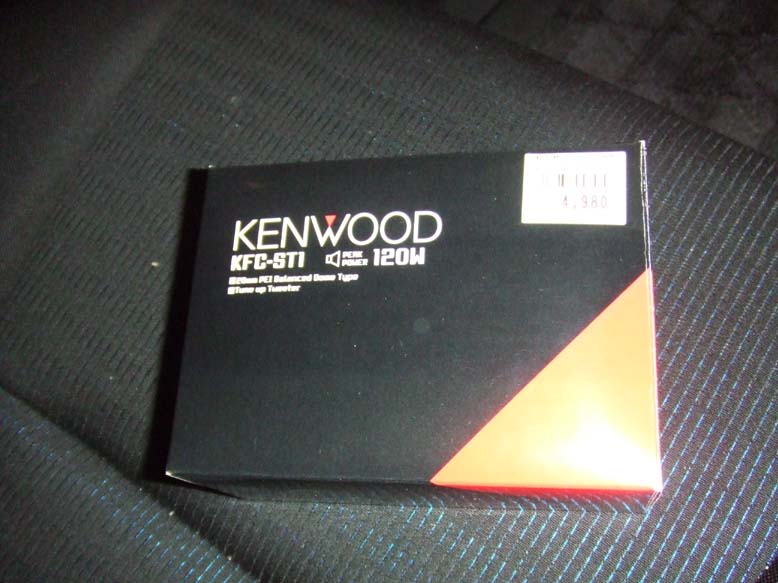純正の後席モニタを付けると、付属のリモコン使って
TV(DVD)操作が可能だという話を聞いたことがありました。
(液晶がこんなに値下がりしてるにも関わらず、トヨタの後席モニタは高すぎて買う気がしません・・・)
そろそろステアリングスイッチでも付けようかと思い、色々と調べてたら偶然こんな商品を発見!
パーソナルCARパーツ    トヨタ純正ナビ用リモコン受信装置
しかもモニター募集してたので申し込んでみました。
(ZRR70系ノアヴォク、NH3N-W58の報告が無かったので申し込みました)
するとモニター該当の返信がありましたので早速購入しました。
(結線情報の情報提供後に返金されるシステムです)
定型外での発送でしたが振込後2日で到着し、対応の早さに感心しました。
(希望すればエクスパックでの発送等も可能です)
詳しい接続方法などはパーソナルCARパーツにて提供されますので簡単に。
ACC電源を取るコネクター(エーモン電源取り出しハーネス使用)
他のACC電源も色々と取っているので、エーモン電源取り出しハーネスを使用しています。
アースはナビのネジ部分に他のアース線と一緒に繋ぎました。
上の写真はステアリングスイッチを装着していない場合に外されているコネクターです。
ステアリングスイッチを自分で取り付ける場合は、この配線をナビに接続する必要があります。
ステアリングスイッチ付きの場合は、このコネクターにトヨタ純正ナビ用リモコン受信装置を結線する事になります。
もちろんステアリングスイッチ非装着者でも接続は可能です。
非装着の場合は、リモコン受信装置に付いている簡易コネクターを利用すれば、直接ナビに接続することが出来ます。
(詳しい接続方法などはパーソナルCARパーツにて提供されます)
ステアリングスイッチ用のコネクターに結線する場合は、それぞれ対応する線にリモコン受信装置の配線を繋ぎます。
(詳しい接続方法などはパーソナルCARパーツにて提供されます)
既にナビ裏の配線は、色々な配線が入り乱れており、ナビを取り付けようとしても引っ掛かったりします(笑)
こんな状況ではリモコン受信装置の置き場所にも困りますね・・・
多少面倒ではありますが、メータ前部分のダッシュボードを取り外して
そこにリモコン受信装置本体を置くことにしました。
このリモコン受信装置はリモコン学習機能が付いています。
ですので、自分が持ってるリモコンの赤外線を登録する必要があります。
※リモコンのメーカーによっては、認識が出来ない物もあるようです。
学習方法も詳しい説明書が貰えますのでここでは触れません。
リモコン受信の為のセンサーはこの位置に設置しました。
試しに後部座席からも操作してみましたが、問題なく受信してリモコン操作可能でした。
※ステアリングスイッチでの長押しに当たる操作は出来ないそうです。
リモコン受信装置を単体で付けると以下の操作が可能とります。
○モード切替
○音量+
○音量-
○チャンネル送り
○チャンネル戻し
受信装置を二台並列で繋ぐと以下の操作まで可能になるようです。
○VOICE
○通話オフ
○通話オン
ちなみに学習させたリモコンはこれです。
出来るだけ小さいものを家の中で探したら
以前PCでテレビのアナログ録画に使ってたPCIボードに付属のリモコンがありました。
(テレビ環境を地デジに移行して使わなくなってたものです)
最初は、こんなリモコンも学習可能なのか?と思いましたが、なんの問題もなく学習出来て使用出来ました。
ボタンは色々付いてますが、学習させて使えるのは一番右の列の
Power(モードとして学習)、Vol+、Vol-、CH+、CH- となります。
※もちろん他のボタンで学習させれば他のボタンがその機能として割り当てられます。
基本的に運転中に画面を見るのは後部座席の人になるので
後部座席の人がリモコンでテレビ(DVD)操作出来るのは非常に便利だと思います。
次は運転手がオーディオの操作を安全に出来るように
ステアリングスイッチを取り付ける予定です。
随分前から付けようとは思ってましたが延び延びになってました・・・
(既にステアリングスイッチの部品は発注済みです)